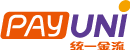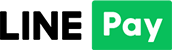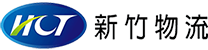《幻獸帕魯》STEAM如何連遊戲手把玩?連發功能輕鬆做道具?一次教你搞懂按鍵操作!
更新日期 2024 年 2 月 23 日 撰文:GAME'NIR 編輯部
坐在電腦螢幕前玩《幻獸帕魯》,一不小心幾個小時就沒了!玩久了覺得疲憊想要STEAM 連遊戲手把玩,卻不知道怎麼與電腦無線配對嗎?
帶你設定Switch 遊戲手把連接STEAM玩幻獸帕魯!如何使用手把連發功能,巨集記憶功能,輕鬆做道具,告別手指疲勞!還有電腦上陀螺儀體感的設定,讓你射擊與丟球抓帕魯時,精準度提升,更加得心應手!常見手把問題,這邊一次簡單教你上手啦!
《幻獸帕魯》適用 GAME'NIR 手把連線遊玩!電腦支援有線與無線藍芽,SteamDeck、ROG Ally 等遊戲掌機與STEAM串流等皆支援無線遊玩。
-------------------------------------------
本文章將說明《幻獸帕魯》手把設定和問題解決方法:
▼影片教學|《幻獸帕魯》手把應用
▼圖文教學|STEAM遊戲安裝 | 《幻獸帕魯》
A. STEAM 下載
B. 幻獸帕魯 下載
▼圖文教學|電腦 | 手把連線教學
步驟1. 手把有線/無線連接電腦
玩任何遊戲前,請記得先確定手把有連上電腦並偵測成功唷!
若使用PS5、PS4、XBOX 手把,請長按電源鍵與電腦連接。
若使用 GAME'NIR手把,請長按電源鍵,手把將會以「Switch Pro 模式」與電腦配對。
※注意!GAME'NIR 手把有三種遊玩模式 (Switch Pro / XBOX / Gamepad 模式),為了要開啟陀螺儀功能,只能以「Switch Pro 模式」連接喔!
有線成功連接 >> 顯示「Pro Controller」
無線藍芽連接 >> 顯示「Pro Controller」
想要手把無線接電腦遊玩?快看👉藍芽接收器支援電腦無線連手把 (超低延遲/藍牙連線穩定)
步驟2. 確認STEAM連接手把成功
手把連上電腦後,點開Steam確認手把偵測成功。首先,以系統管理員身分打開STEAM。※注意!請先至右下角將STEAM完整關閉後,再以系統管理員身分再次打開STEAM喔!確保STEAM是以系統管理員身分打開的~~~
打開Steam後,點擊左上角「Steam」-> 「設定」-> 「控制器」
在此頁面可以看到 STEAM 是否有成功偵測手把唷!
- 成功連接 -> 出現測試與校準設定
- 未連接 -> "未偵測到控制器"
※若未偵測到,重新確認手把是否有成功連接電腦!若電腦顯示連上手把但Steam還是未偵測到,嘗試重新開機。
步驟3. 啟用STEAM手把配置
收藏庫 -> 幻獸帕魯介面 點擊「內容」-> 下拉選單 選擇「啟用Steam輸入」。
步驟4. 設定手把ABXY按鍵
若使用Switch配置設計的手把連上STEAM,會看到Steam自動偵測並開啟「使用Nintendo按鍵配置」選項。通常會發生ABXY按鍵相反問題,主要原因是玩家們使用以 Switch 設計的手把來玩電腦遊戲,而電腦遊戲ABXY按鍵配置大部分是以XBOX的手把設計。
使用Switch設計的手把必需開啟「使用Nintendo按鍵配置」選項,才不會在遊玩過程中ABXY相反,影響遊戲體驗,還能開心享受Switch手把才能有的陀螺儀功能唷!
【使用 Nintendo 按鍵配置】
點擊左上角「Steam」-> 「設定」-> 「控制器」
選項「使用 Nintendo 按鍵配置」打開,啟用後將會自動對調A、B鍵與X、Y鍵。
※ 只有初次配對的手把才需要做調整!
也可以選擇手動更改ABXY,就看您喜歡哪一種設定方式囉~
注意!小編提供兩種方式更改按鍵,擇一即可。
不然ABXY按鍵還會是相反的情況唷!
【幻獸帕魯 手把控制器配置】
STEAM 幻獸帕魯遊戲頁,點擊控制器,打開手把配置。
點擊「編輯配置」→ 手動調整將 A、B鍵與X、Y鍵對調。
步驟5. 手把校準/陀螺儀設定
第一次連接 STEAM 的手把建議將其校準,避免手把飄移與感應問題,影響遊戲體驗。開啟「校準與進階設定」,對搖桿與陀螺儀進行校正。
只需要點擊「校準」,並將手把控制器平放於桌面上,讓系統自動校正即可。
藉由體感陀螺儀的輔助,能讓你除了使用蘑菇頭轉視角,再加上陀螺儀精細的瞄準,射擊與丟球抓帕魯時,更能精準捕獲,玩起來得心應手!
小編這就來教大家如何利用STEAM介面設定陀螺儀。
STEAM 幻獸帕魯遊戲頁,點擊控制器,打開手把配置。
切換到「陀螺儀」選單 > 陀螺儀行為選擇「等同搖桿」,接著點擊右邊齒輪繼續設定。
● 陀螺儀啟用鍵選擇「RB鍵」(啟用鍵可以自行更改)
● 按鍵行為選擇「開啟」。若想關閉陀螺儀,選擇「關閉」就可以囉!
▼圖文教學 | 手把操作對應圖 | 快速上手《幻獸帕魯》
幻獸帕魯手把功能複雜,不知道怎麼打開地圖,怎麼瞄準丟球嗎?這邊有手把操作對應圖,簡單明瞭讓你輕鬆上手唷!
【記憶背鍵+連發,放手輕鬆做道具】
想要一次做大量道具或是食物,必需長按按鍵,手指不能離開太麻煩嗎?這邊教你手把記憶功能,讓你輕鬆做道具,玩遊戲更自由有彈性!
GAME'NIR的七代傳說手把背後有兩顆自定義記憶按鍵,使用MR/ML按鍵紀錄製作道具的按鍵步驟,再使用XR/XL一鍵執行記錄下的多個按鍵。每按鍵步驟間距時長最多可間隔60秒,紀錄最多20步,相當於整個記憶功能共可累積記憶1200秒!
※ MR紀錄按鈕對應 → XR 按鈕執行、ML紀錄按鈕對應 → XL 按鈕執行
小編帶你來實際演練~
1. 拿起您手上的七代傳說手把,長按5秒MR紀錄按鈕直到震動提示,開始記錄
2. 遊戲人物面對工作檯或是火堆,長壓X鍵執行作業,至少壓30秒唷!
3. 再壓一次X鍵完成收取
4. 最後壓MR紀錄按鈕結束錄製!
5. 我們來嘗試記憶按鈕的效果,按記憶背鍵XR,就會發現遊戲人物對著工作台開始自動工作囉!
若我們想要讓角色一直持續執行這步驟,可以XR鍵+Turbo連發鍵,就可以達到想要的效果啦!
若平常不使用怕誤觸,只要長按-鍵加上R or L鍵5秒,就可以關閉背鍵功能囉!關閉也不會使記憶步驟不見唷~
▼七代傳說特仕手把暢玩《幻獸帕魯》
大家都在看👉多功能酷炫手把🎮,打造心目中最強帕魯!
✨多功能暢玩|記憶背鍵記錄製作道具的步驟與時間,自動連發讓手指不會按到手痠,幫你玩遊戲做道具更輕鬆有彈性!
✨精準瞄準丟球|支援PC陀螺儀體感,輕鬆輔助鎖定!
✨超強沉浸感|氣勢滿分的呼吸燈,儀式感拉好拉滿!
✨支援多平台|PC/SteamDeck/Switch/手機/平板
✨升級耐磨耐操的金屬搖桿,長期使用耐操不怕掉粉飄移💪
✨重量超輕,親膚抗汗握把設計,長時間持握遊玩超舒服~
✨採用省電晶片超高續航至30小時🔥一整天抓帕魯不怕沒電
GAME'NIR 再送你💪超安心18個月飄移保固
這麼好用的帕魯神器,不心動都不行啊!😍
▼ 關於幻獸帕魯手把常見問題
1. 手把確認連接上電腦,但手把還是沒有反應怎麼辦?
>> 請檢查是否有遺漏以上電腦連接手把的步驟,小編經常遇到忘記以「系統管理員身分執行STEAM」!
>> 若還是找不出問題,可以點官網右下角的LINE詢問小編唷!
2. 我以系統管理員身分執行STEAM了,但還是有問題是為什麼? >> 還有一種情況是沒有正確以系統管理員身分開啟STEAM。請先確認STEAM是否已經完全關閉了! >> 至電腦右下角將STEAM背景程式完全關閉後,再以系統管理員身分再次打開STEAM喔!確保STEAM是以系統管理員身分打開的~~~
3. 玩幻獸帕魯手把ABXY按鍵相反怎麼解決?
>> 請參考上面步驟4 「設定手把ABXY按鍵」可以解決唷!
4. 手把會飄移,角色與視野會亂飄亂動,怎麼解決?
>> 建議初次配對的手把要進行手把校正再遊玩,避免飄移現象唷!請參考步驟「初次配對STEAM的手把校準」
>> 若還有飄移現象,GAME'NIR 手把有防止飄移的機制。角色亂走,請壓下左蘑菇頭轉一圈。視野亂飄,請壓下右蘑菇頭轉一圈。
5. 我有七代傳說手把,但不知道背鍵設定、連發、關閉背鍵怎麼用?
>> 給您參考我們的👉七代手把使用教學
6. 幻獸帕魯在電腦上的陀螺儀怎麼設定?
>> 請參考上面步驟5 「手把校準/陀螺儀設定」
你可能感興趣的文章:
《原神》用手把在電腦、手機、平板都能玩|快速解決 手把常見問題|Steam 遊戲手把設定教學
遊戲手把如何連 STEAM 玩?電腦 PC 接手把玩的設定其實超簡單!
如何設定 STEAM 魔物獵人|崛起:破曉手把和陀螺儀|魔物獵人崛起:破曉PC手把設定懶人包
《暗黑破壞神4》在PC 電腦用手把玩 Diablo IV | 超快上手 手把操作教學 | 手把常見設定問題
在PC/Steam上玩霍格華茲的傳承,怎麼設定SWITCH手把|按鍵設定教學|陀螺儀設定教學
▼幻獸帕魯